Twitterには夜間モードがあります。
背景が通常は「白色」ですが、夜間モードにすると背景が薄暗くなるモードです。
夜間モードに今までの「ダークブルー」とさらに暗くなった「ブラック」が登場しました。
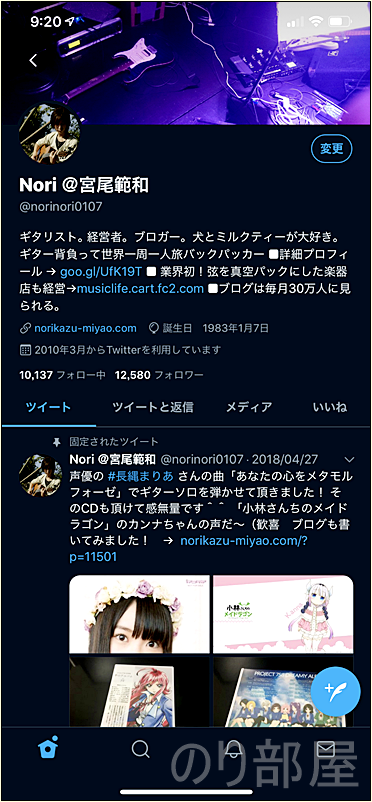
ダークブルー
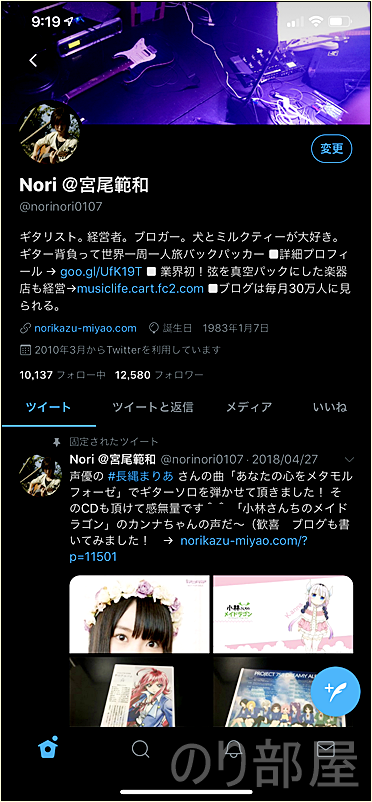
ブラック
いきなり登場したので
と思う人もいるかと思います。
ここでは「Twitterの画面の暗さを変更する方法」を紹介します!
画像をメインに分かりやすく説明していきます!
背景のブラックとダークブルーの切り替え、また自動夜間モードの設定方法も紹介します。
この記事がお役に立てば嬉しいです!
Twitterの画面の暗さを変更する方法
まずは夜間モードの設定画面までの進み方を書きますね。
Twitterの「画面左上の矢印マーク」をタップします
まずTwitterの「画面左上の矢印マーク」をタップします。
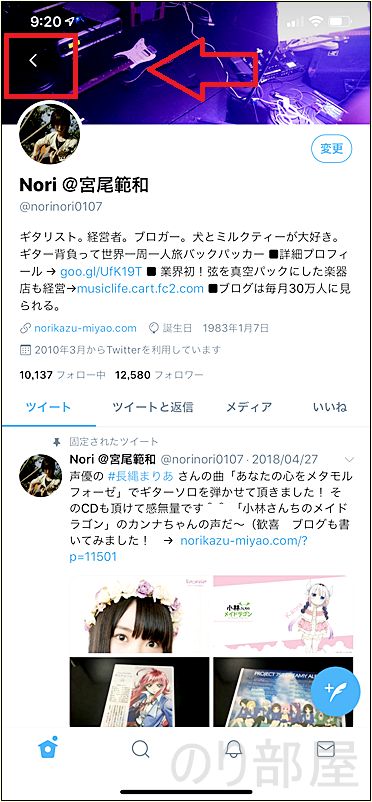
アカウントメニューの「設定とプライバシー」をタップします
アカウントメニューが出てくるので「設定とプライバシー」をタップします。
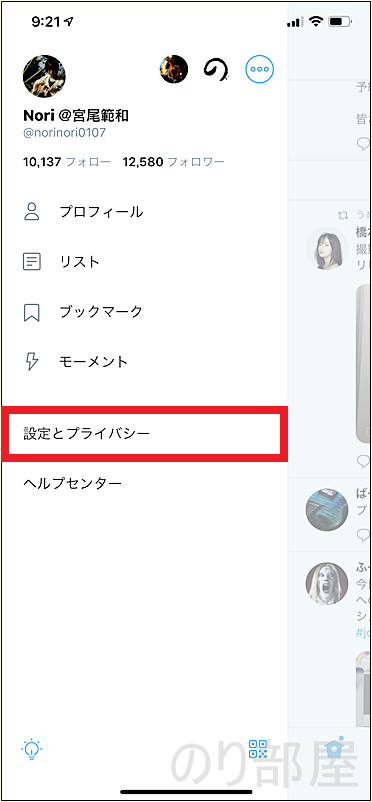
設定とプライバシー画面の「画面表示とサウンド」をタップします。
設定とプライバシー画面の基本設定にある「画面表示とサウンド」をタップします。
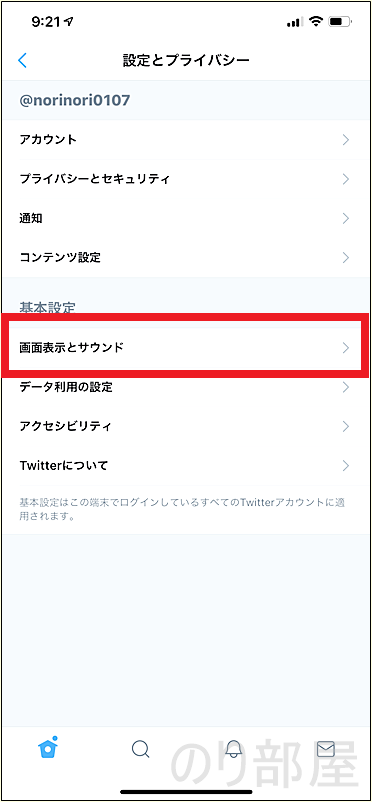
Twitterの夜間モードにするには「ダークモード」をタップしてONにします。
夜間モードの設定の画面「画面表示とサウンド」に辿り着きました。
Twitterの夜間モードにするには「ダークモード」をONにします。
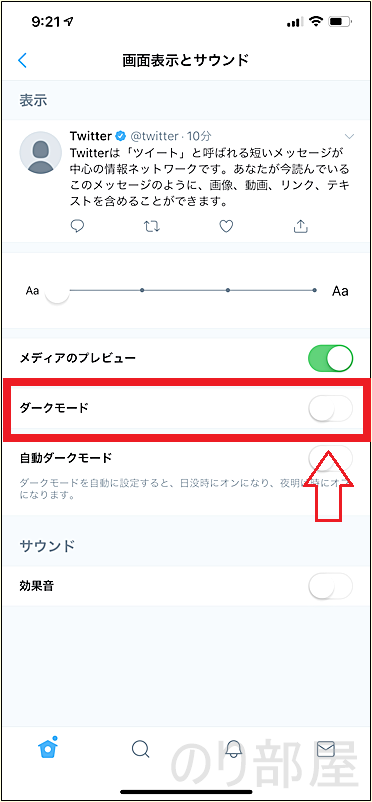
タップをすると背景が暗くなり夜間モードに切り替わります。
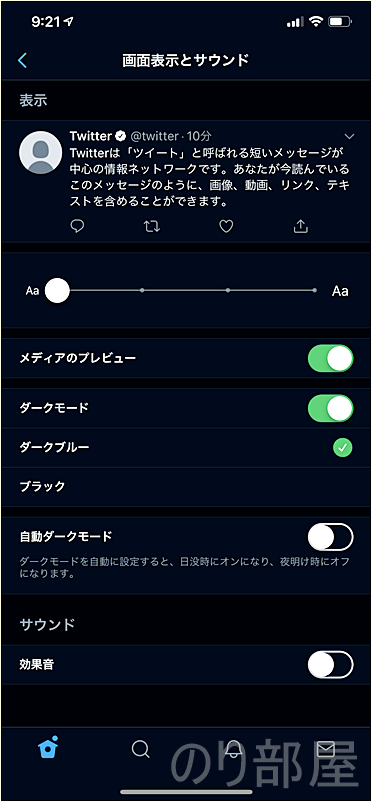
Twitterの画面の背景をさらに暗くしたい場合は「ブラック」をタップします。
背景が暗くなり夜間モードに切り替わりました。
今は今までの夜間モードの「ダークブルー」の状態です。
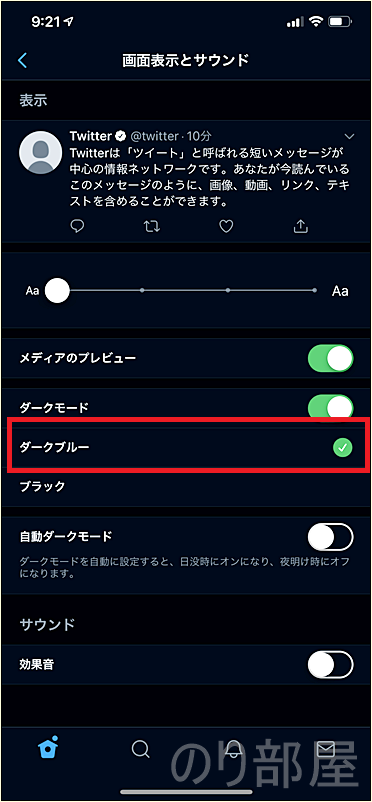
さらに暗い「ブラック」にしたい場合は「ブラックと書かれている行」をタップしてください。
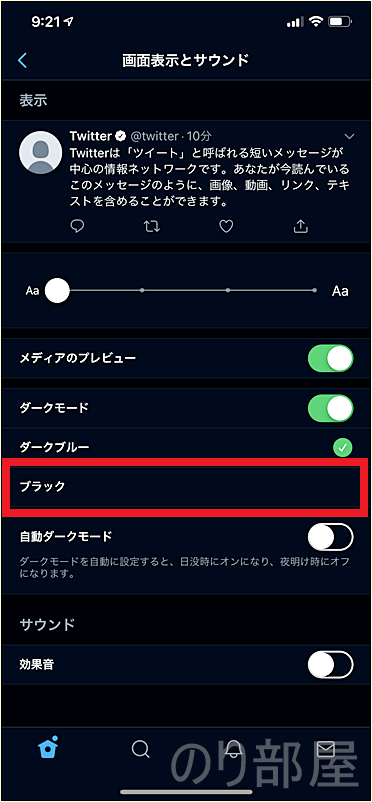
Twitterの画面の背景を薄く変更したい場合は「ダークブルー」をタップします。
背景が「ブラック」になって「これだと暗すぎる」と思う場合は今まで通りのダークブルーに戻しましょう。
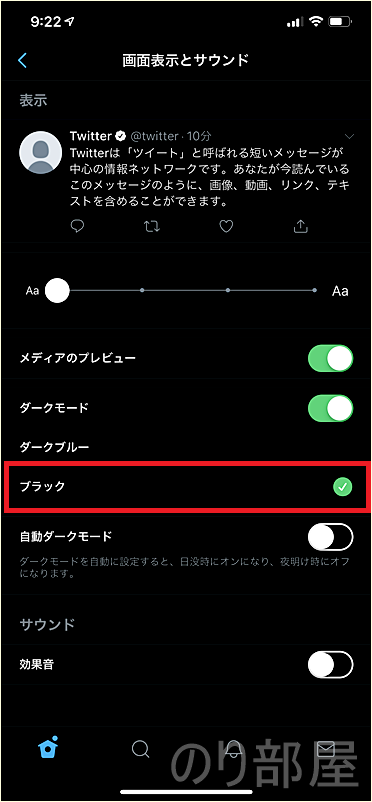
Twitterの画面の背景を薄く変更したい場合は「ダークブルーと書かれている行」をタップします。
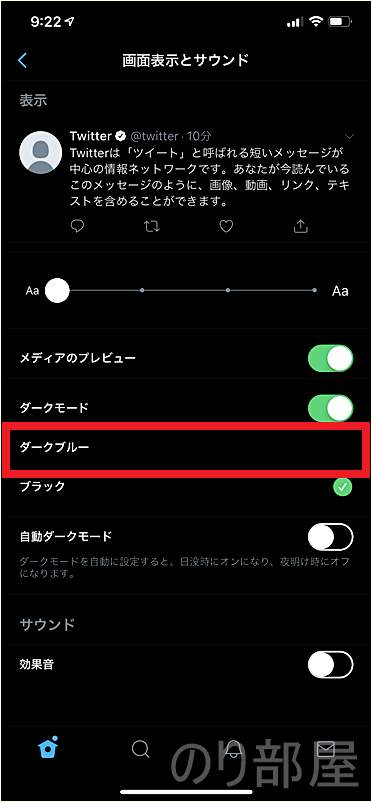
夜間モードの暗さの切り替えはこれだけです!
簡単ですよね^^
Twitterの背景を夜間モードと通常の白をもっと簡単に切り替える方法「自動ダークモード」
Twitterの夜間モードの設定で「画面表示とサウンド」に行きましたが、もっと簡単に夜間モードと通常の白をもっと簡単に切り替える方法があります。
アカウントメニューの左下にある「電球マーク」をタップします。
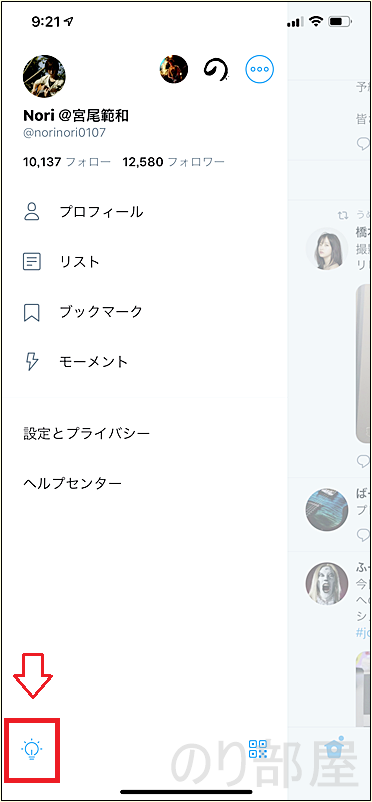
これだけですぐに切り替えができます。
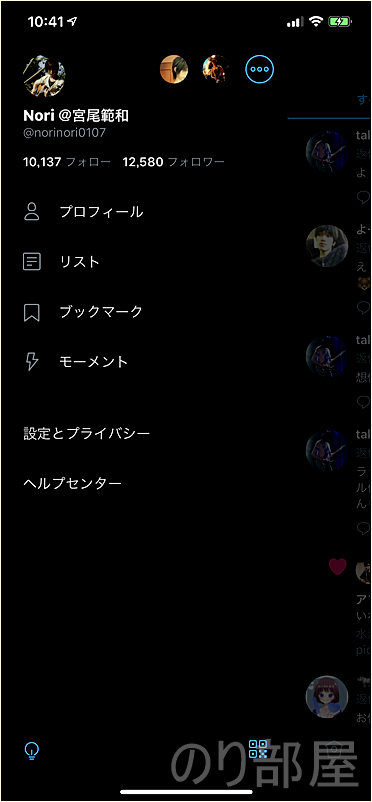
夜間モードの切り替えはここから、
暗さの設定は「画面表示とサウンド」まで進んで設定をして下さい。
朝と夜で切り替える「自動ダークモード」の設定方法
新しく「自動ダークモード」という機能も搭載されました。
自動ダークモード とは
ダークモードを自動に設定すると、日没時にオンになり、夜明け時にオフになります。
朝と夜で自動で切り替えますよ~というものです。
この設定方法も簡単で、自動ダークモードをタップするだけです。
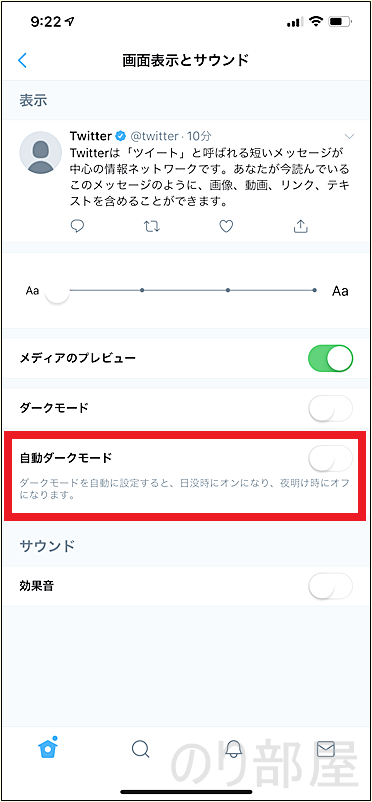
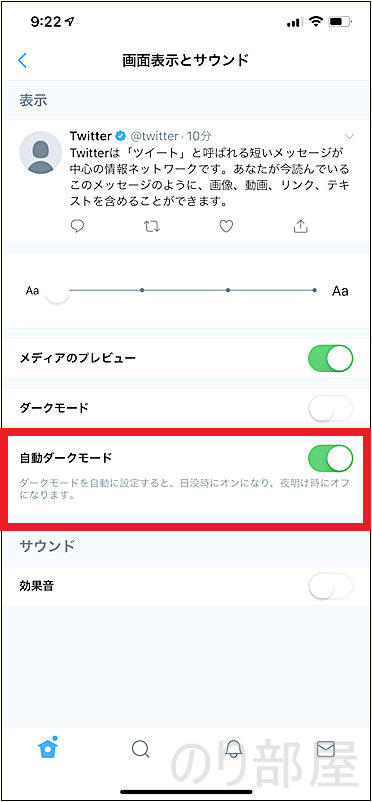
設定したのが昼間だったので画面に変化はありませんが、これだけで設定完了です。
【1分で解決】Twitterの画面の暗さを変更する方法。ダークモードの背景のブラックとダークブルーの切り替え、自動夜間モードの設定方法。

「Twitterの画面の暗さを変更する方法。」を紹介しました。
まとめると
Twitterのダークモードの暗さを変更する方法。
- 「画面左上の矢印マーク」をタップ
- 「設定とプライバシー」をタップ
- 「画面表示とサウンド」をタップ
- 夜間モードにするには「ダークモード」をタップ
- 背景をさらに暗くしたい場合は「ブラック」をタップ
- 背景を薄く変更したい場合は「ダークブルー」をタップ
方法はとても簡単ですよね。
是非お試しください^^
こちらの記事もオススメ!
Twitterでフォローを外した・解除したの人を確認する方法。フォロワーからいなくなったリムーブした人を探して一気に削除するのがオススメ!

「Twitterでフォロー外された・解除の人を確認する方法」を紹介します。
「Twitterでフォロー外された・解除の人を確認する」のはSocial Dogで確認をすることができます。
フォローされていないアカウントを探してフォロー解除もできます。



